Ver. CS6
문제3, 4번에는 마지막에 그 외 <출력형태>참조라는 조건이 있습니다.
출력형태에 따로 표시되어 있습니다.
셰이프 툴(모양 도구)과 펜툴에 관한 사항입니다.
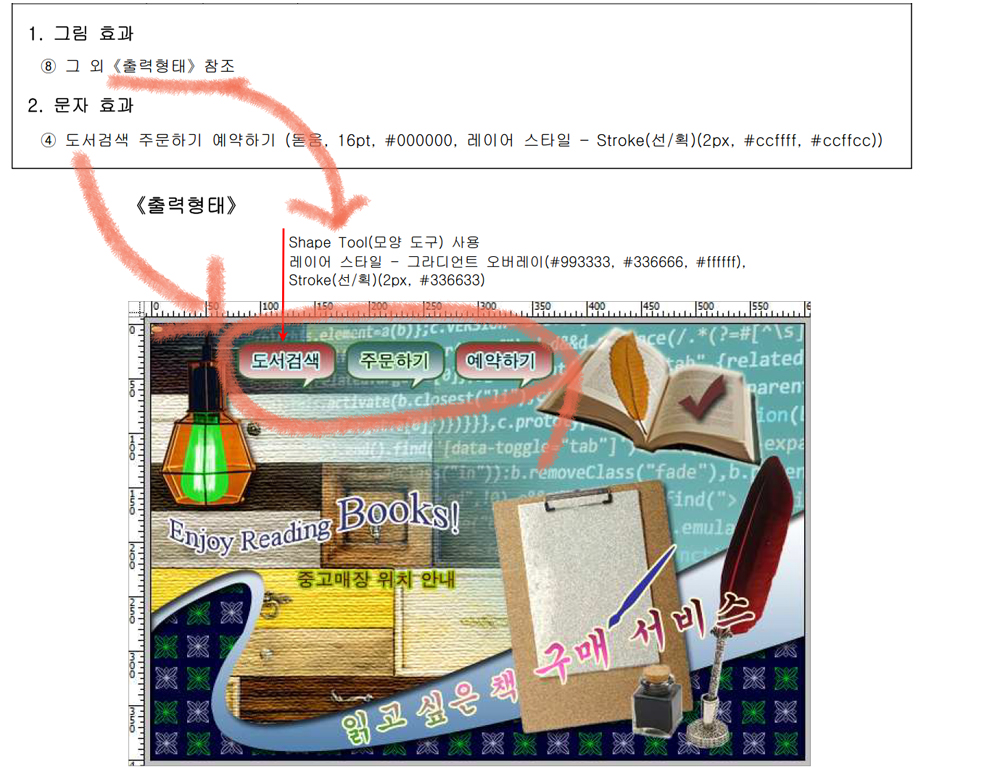
같은 모양 개체가 나란히 복제되어 있습니다.
왼쪽 도형과 문자를 입력해서 복제를 해준 뒤, 글자내용과 색상을 수정하면 됩니다.

셰이프 툴을 사용할땐 fill(채우기)만 선택하고
Stroke(획)은 없음으로 해주세요.
채우기 색상은 아무색상이나 설정하면 됩니다.
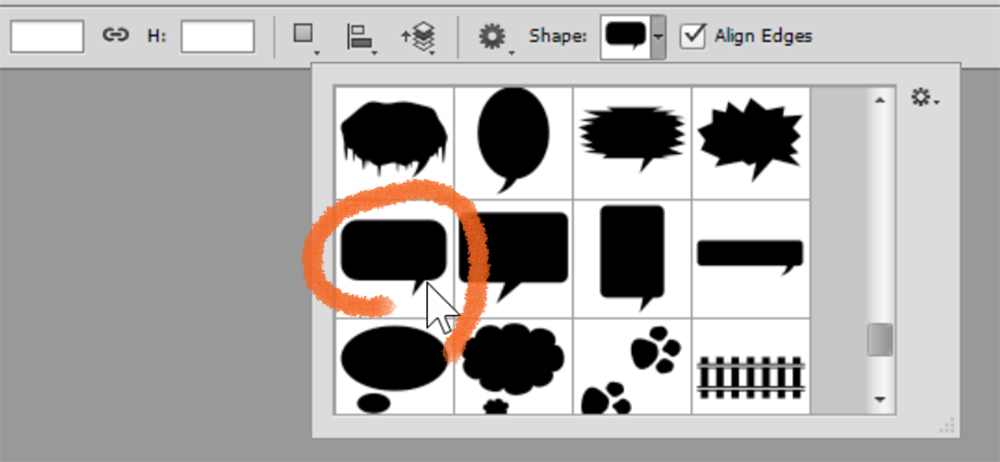
말풍선 모양이 비슷한데,
꼬리 모양과 위치를 보고 구별하면 될 것 같네요.

크기와 위치를 나중에 수정을 해야하니까
일단 큼지막하게 그려줍니다.
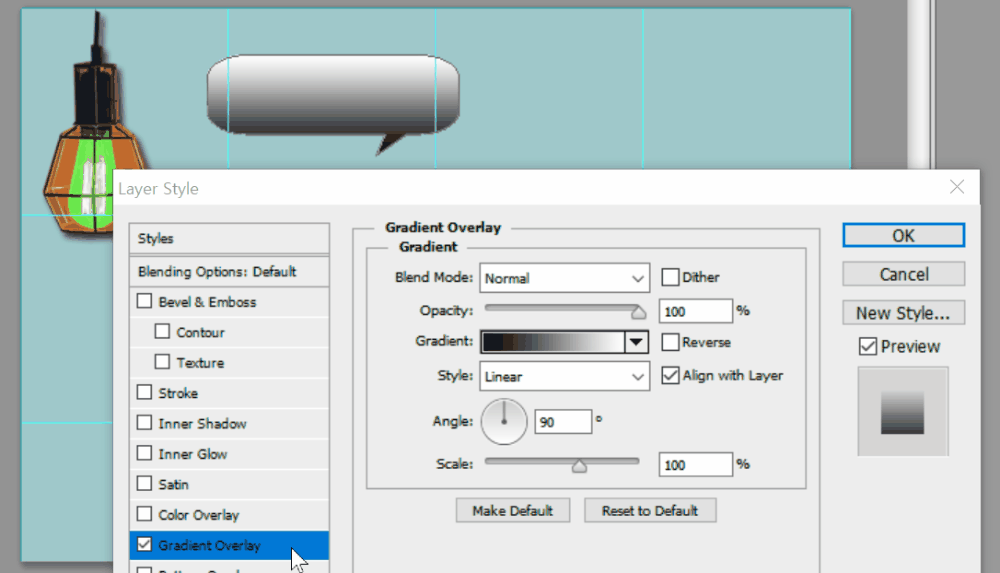
레이어를 더블클릭해서 그라데이션 오버레이를 적용합니다.
지시사항에 색상이 3개가 나오는데
왼쪽색 정지점은 993333, 오른쪽 정지점은 FFFFFF로 하시면 됩니다.
그리고 흰/검 색상값은 암기해주세요.
FFFFFF 흰색, 000000 검정
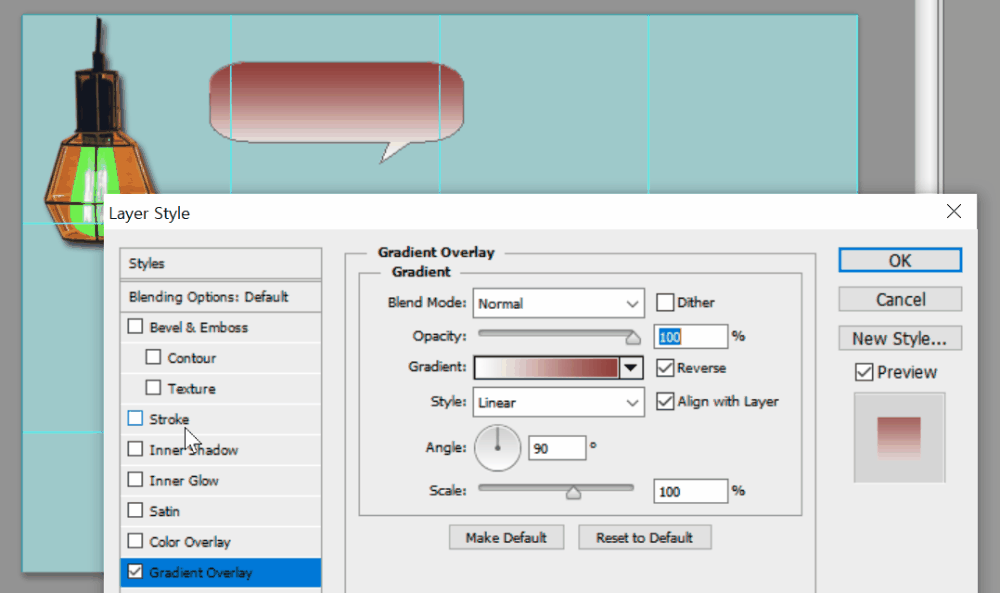
Stroke(획)에 체크를 하고 크기와 색상을 설정합니다.
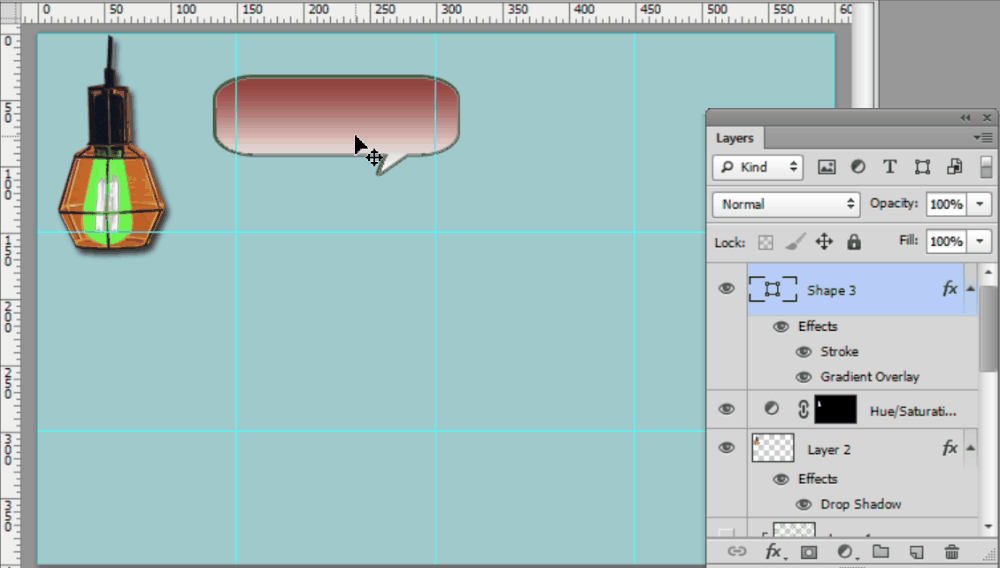
Ctrl+T로 크기를 수정하고 위치를 이동합니다.
이때는 정비율을 유지하면서 크기를 조절할 필요가 없겠죠.
조건 2 -④ 문자 효과 설정을 계속하겠습니다.

글자 설정은 옵션바 또는 character창에서 하면 됩니다.
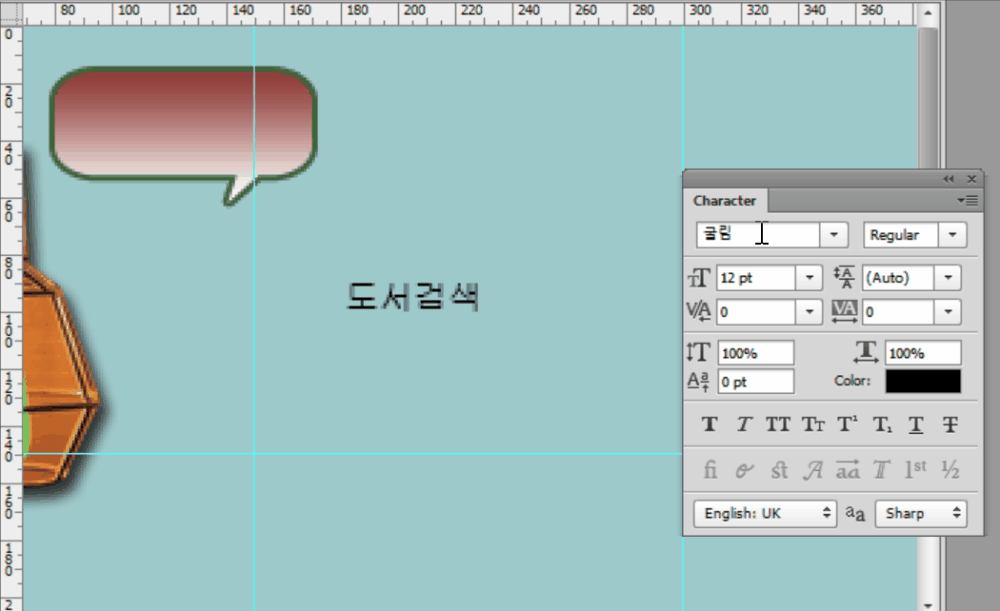
글자 [도서검색]을 입력하고,
돋움, 16pt, 000000으로 설정합니다.
입력하고 엔터를 해야 설정이 적용됩니다.
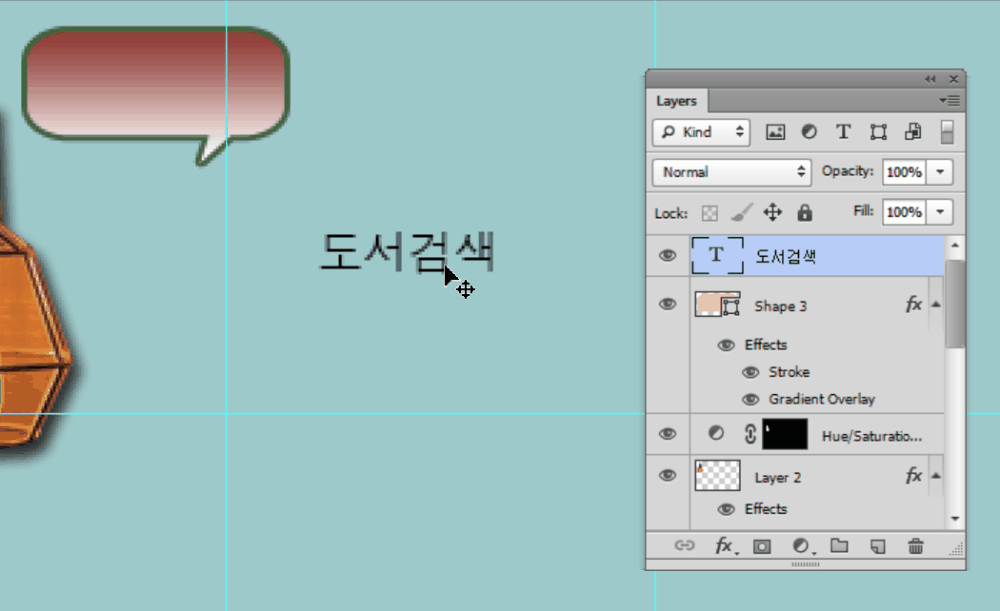
이동툴 또는 Alt키로 글자를 드래그해서 말풍선과 겹쳐줍니다.
문자레이어를 더블클릭해서 Stroke(획)을 설정합니다.
크기는 2px, 색상은 ccffff로 하면 됩니다.
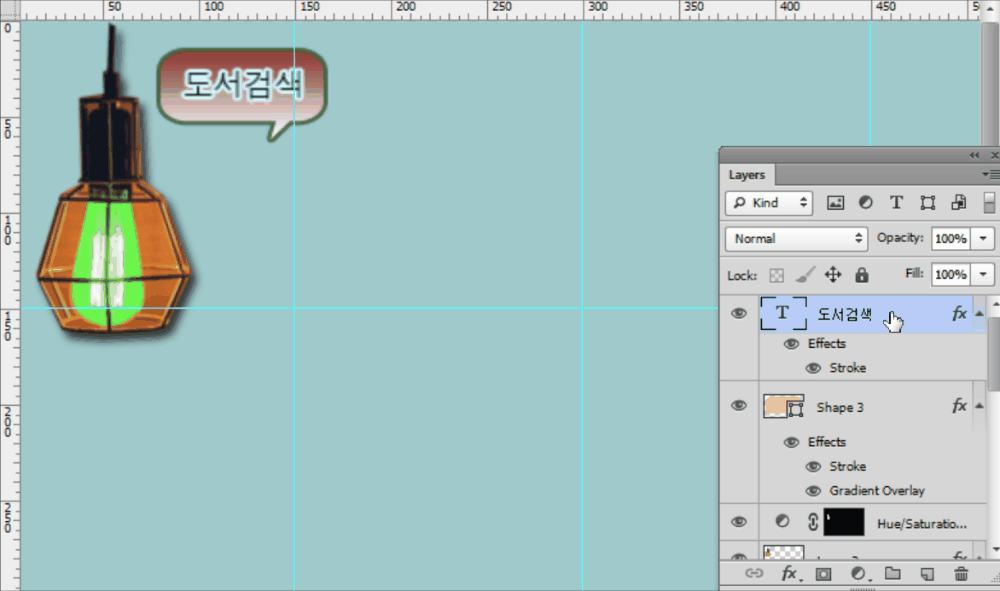
레이어창에서 말풍선과 문자레이어를 둘다 선택하고
Shift+Alt+드래그해서 오른쪽으로 두 번 복제합니다.
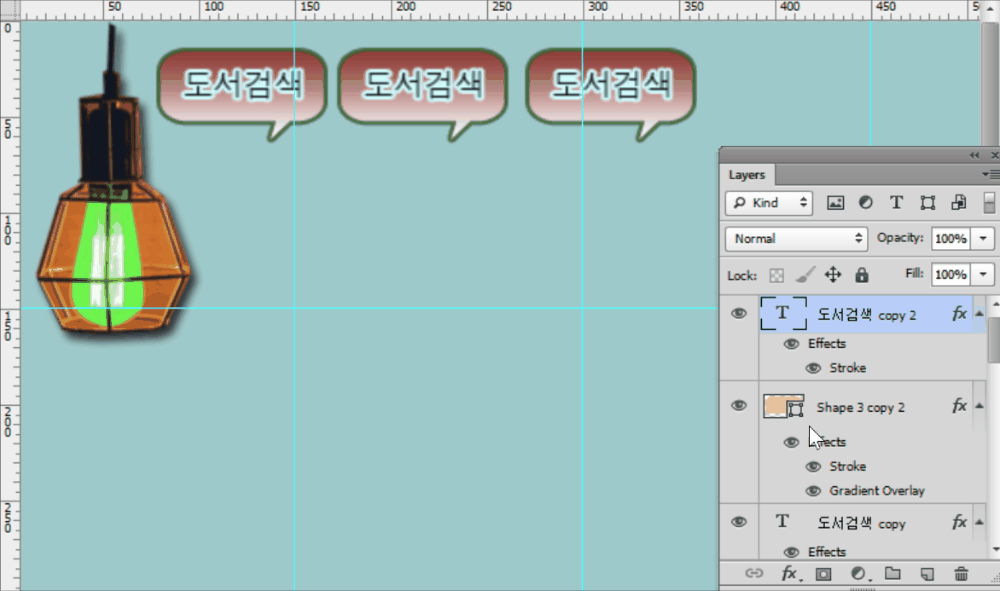
가운데 위치한 말풍선 레이어를 찾아서 수정을 합니다.
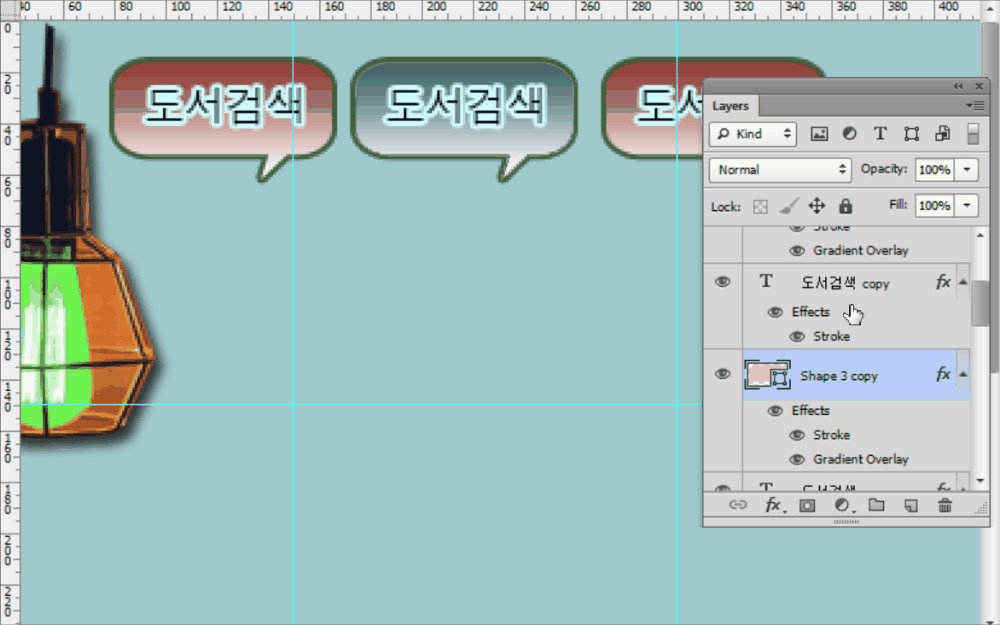
레이어에서 이름부분을 더블클릭하면 레이어 스타일창이 열립니다.
색상만 ccffcc로 수정하면 됩니다.
말풍선 레이어의 그라디언트 오버레이 색상을 수정해야합니다.
왼쪽색 정지점을 336666으로 수정하면 됩니다.
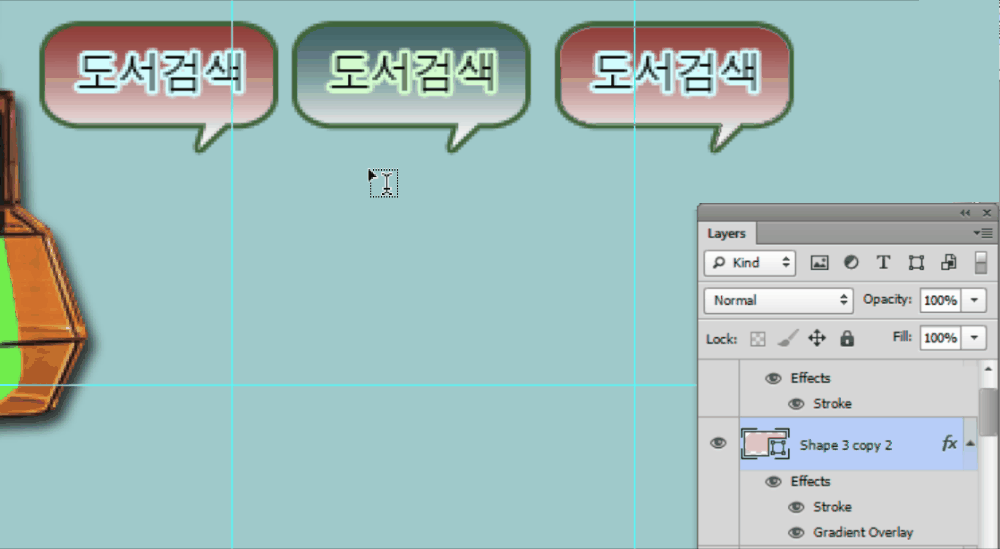
문자 툴을 선택하고 글자를 드래그해서 내용을 수정합니다.
나머지 조건들은 앞서 학습한 내용들의 반복이기때문에 어려운건 없을 것 같습니다.
22년 2월 A형 기출문제는 여기까지 입니다!

![GTQ 포토샵1급 기출풀이 [03] 가이드 라인 만들기, 이미지 배치 감점](https://shinyj.com/wp-content/uploads/2023/07/a1aa-290x290.jpg)
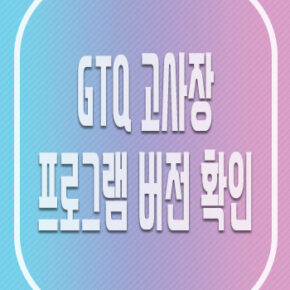
![GTQ 포토샵1급 기출풀이 [02] 시험 전 유의사항, 파일 저장하는 방법](https://shinyj.com/wp-content/uploads/2023/07/aa1a-1-290x290.jpg)